Comment résoudre le problème du raccourci Incognito sur Firefox
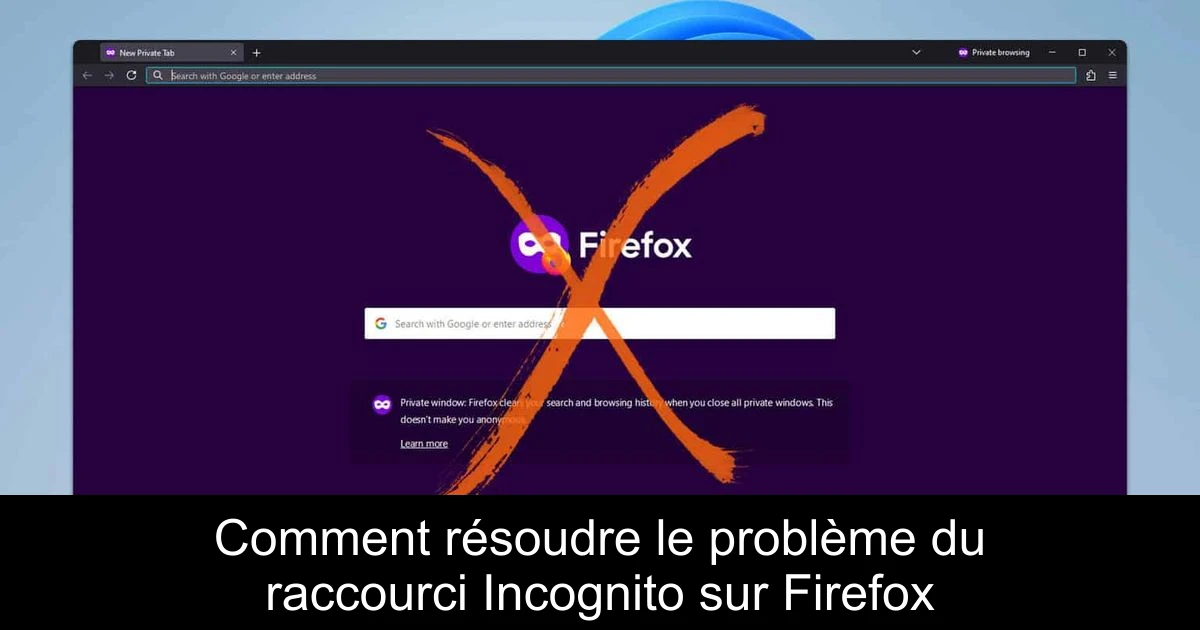
Vous avez peut-être déjà rencontré ce moment frustrant où le raccourci pour naviguer en mode Incognito sur Firefox refuse de fonctionner. Plutôt que d'utiliser votre souris pour accéder à cette fonctionnalité, ce qui peut s'avérer particulièrement agaçant, il existe plusieurs solutions simples pour rétablir la situation. Cet article vous présente les étapes à suivre pour résoudre ce problème de manière rapide et efficace. Prenez quelques instants pour découvrir ces astuces qui vous permettront de retrouver une navigation privée fluide et sans tracas.
1. Vérifiez les paramètres de navigation privée
Avant d'explorer d'autres pistes, assurez-vous que Firefox est à jour. Une version obsolète peut en effet poser des problèmes de fonctionnalité. Ensuite, vérifiez si l'option de navigation privée permanente est activée. Pour ce faire, accédez aux paramètres de Firefox :
- Ouvrez le menu en cliquant sur l'icône correspondante.
- Sélectionnez « Paramètres ».
- Dans le panneau de gauche, choisissez « Confidentialité et sécurité ».
- Assurez-vous que la case « Toujours utiliser le mode navigation privée » est décochée.
De nombreux utilisateurs ont constaté que cette option, bien qu'utile dans certaines situations, causait des conflits avec le lancement du mode Incognito. En décochant cette case, ils ont pu résoudre leur problème et revenir à une navigation sans encombre.
2. Désactivez les applications tierces comme Razer Cortex
Il se peut qu'une application tierce interfère avec le raccourci Incognito de Firefox. Si vous utilisez Razer Cortex, par exemple, suivez ces étapes :
- Trouvez l'icône Razer dans la barre des tâches.
- Faites un clic droit pour ouvrir le menu contextuel.
- Sélectionnez « Quitter Cortex » ou « Quitter toutes les applications ».
Après avoir effectué cette démarche, testez à nouveau le raccourci. Si le problème est résolu, envisagez d'empêcher cette application de se lancer au démarrage, ou désinstallez-la si vous ne l'utilisez pas. Une autre option serait de modifier les raccourcis dans les paramètres de Razer Cortex pour éviter les conflits.
3. Utilisez une combinaison de touches alternative
Si les solutions précédentes n'ont pas fonctionné, il existe un moyen temporaire d'accéder au mode Incognito. Ouvrez simplement Firefox et appuyez sur la combinaison de touches : droite Shift + Ctrl + P. Cela devrait ouvrir la fenêtre de navigation privée. Bien que ce ne soit pas une solution définitive, elle a été efficace pour de nombreux utilisateurs et peut vous dépanner dans l'immédiat.
Conclusion
Pour résumer, si le raccourci Incognito sur Firefox ne fonctionne pas, vérifiez d'abord vos paramètres de navigation privée et la présence d'applications tierces qui pourraient causer des interférences. En apportant ces ajustements simples, vous devriez retrouver un mode de navigation privée fonctionnel. Pour ceux qui souhaitent forcer Firefox à utiliser systématiquement ce mode, n'oubliez pas d'activer l'option « Toujours utiliser le mode navigation privée ». Prendre quelques instants pour suivre ces recommandations peut grandement améliorer votre expérience de navigation sur Firefox. N’hésitez pas à tester et à ajuster les paramètres jusqu'à ce que tout fonctionne parfaitement.
Passinné en jeuxvidéo, high tech, config PC, je vous concote les meilleurs articles Nous nous aidons de l'IA pour certain article, si vous souhaitez nous participer et nous aider hésitez pas à nous contacter

Newsletter VIP gratuit pour les 10 000 premiers
Inscris-toi à notre newsletter VIP et reste informé des dernières nouveautés ( jeux, promotions, infos exclu ! )









